win10怎样去掉桌面快捷方式小箭头 win10桌面快捷方式去箭头的方法
更新时间:2023-11-28 15:50:19作者:yang
win10怎样去掉桌面快捷方式小箭头,对于很多使用Windows 10操作系统的用户来说,桌面上的快捷方式小箭头可能会显得有些繁琐,影响美观而如何去掉这些小箭头成为了一项常见的需求。幸运的是Windows 10提供了一种简单的方法来去除桌面快捷方式上的小箭头,让我们的桌面更加整洁和舒适。接下来我们将介绍一种有效的方法,教你如何去掉Win10桌面快捷方式小箭头,让你的桌面焕然一新。
解决方法:
1、首先,打开电脑管家,如图点击右上角下面的【切换至经典模式】展开。
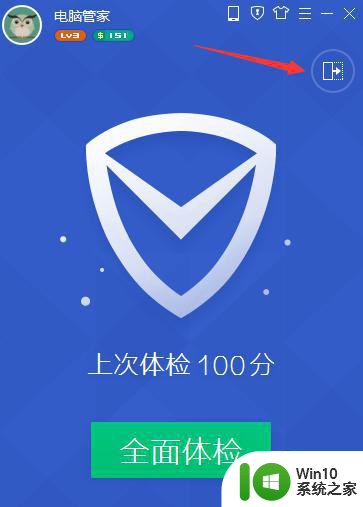
2、展开后选择【电脑诊所】。
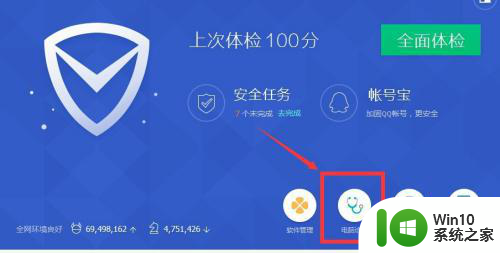
3、在电脑诊所的搜索框中输入“去除快捷方式小箭头”。
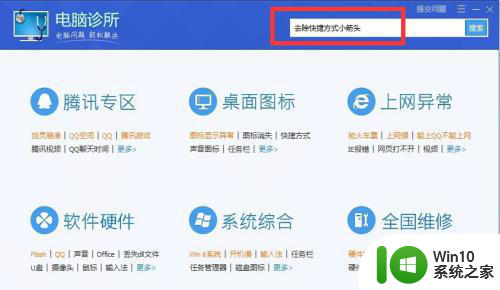
4、搜索完后,电脑诊所会出现“一键修复”。
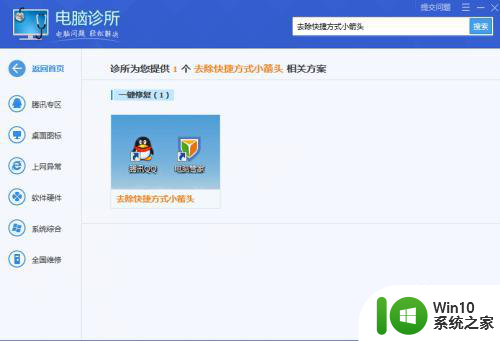
5、将鼠标移至“去除快捷方式小箭头”的图标上,会滑出“立即修复”的按钮,点“立即修复”。
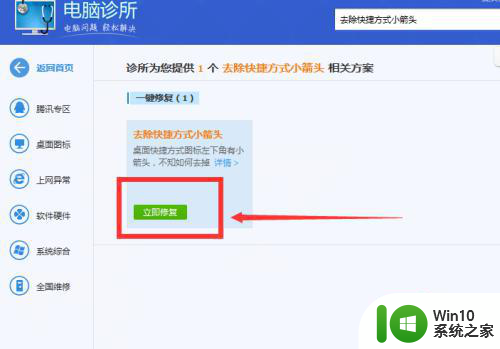
6、之后会弹出一个提示框,点击确定,等待程序运行。
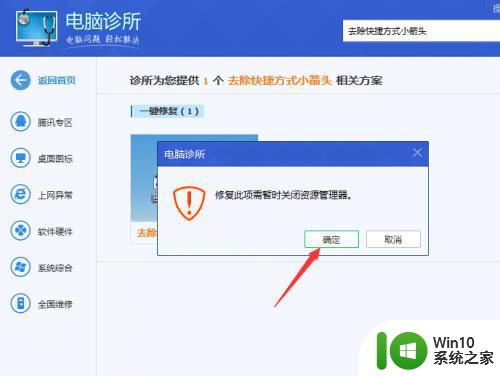
7、等待几秒钟,电脑诊所弹出对话框,点击验证。
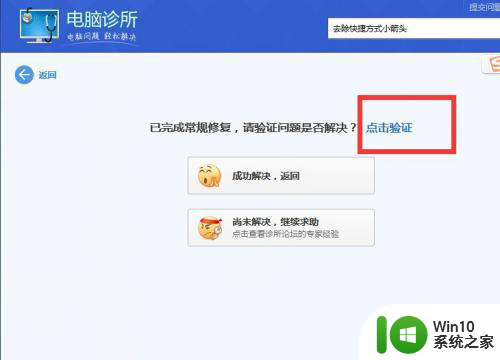
8、点击验证会回到桌面,发现桌面图标的快捷方式小箭头都已消失,说明我们大功告成啦。用此方法简单实用,无需重启电脑即可完美去除桌面图标的快捷方式小箭头。

以上是有关如何去掉win10桌面快捷方式小箭头的全部内容,如果需要的话,您可以根据以上步骤进行操作,希望这对大家有所帮助。
win10怎样去掉桌面快捷方式小箭头 win10桌面快捷方式去箭头的方法相关教程
- 如何去掉win10快捷方式小箭头 win10快捷方式小箭头怎么去掉
- 怎么去除电脑桌面快捷小箭头 Win10快捷方式箭头删除方法
- win10去掉桌面快捷方式箭头方法 win10去除桌面快捷方式箭头的方法
- 图文教你删除win10桌面快捷方式小箭头 win10桌面快捷方式去掉小箭头方法
- win10如何去掉快捷方式的小箭头 win10如何去除桌面快捷方式的小箭头
- win10隐藏桌面快捷方式小箭头方法 如何在win10中去除桌面快捷方式的小箭头
- win10桌面图标去除小箭头的方法 如何在window10中去掉快捷箭头
- Win10如何取消桌面快捷方式上的箭头图标 Win10快速去掉桌面快捷方式中的箭头标记
- windows10如何去掉快捷方式小箭头 win10去除快捷小箭头的步骤
- win10去除桌面快捷方式箭头的方法 如何消除win10桌面快捷方式上的小箭头
- win10怎么去除桌面图标的快捷方式箭头 win10电脑如何去除桌面图标的快捷方式箭头
- win10去除桌面快捷方式小箭头步骤 如何在Windows 10中删除桌面快捷方式的小箭头
- 蜘蛛侠:暗影之网win10无法运行解决方法 蜘蛛侠暗影之网win10闪退解决方法
- win10玩只狼:影逝二度游戏卡顿什么原因 win10玩只狼:影逝二度游戏卡顿的处理方法 win10只狼影逝二度游戏卡顿解决方法
- 《极品飞车13:变速》win10无法启动解决方法 极品飞车13变速win10闪退解决方法
- win10桌面图标设置没有权限访问如何处理 Win10桌面图标权限访问被拒绝怎么办
win10系统教程推荐
- 1 蜘蛛侠:暗影之网win10无法运行解决方法 蜘蛛侠暗影之网win10闪退解决方法
- 2 win10桌面图标设置没有权限访问如何处理 Win10桌面图标权限访问被拒绝怎么办
- 3 win10关闭个人信息收集的最佳方法 如何在win10中关闭个人信息收集
- 4 英雄联盟win10无法初始化图像设备怎么办 英雄联盟win10启动黑屏怎么解决
- 5 win10需要来自system权限才能删除解决方法 Win10删除文件需要管理员权限解决方法
- 6 win10电脑查看激活密码的快捷方法 win10电脑激活密码查看方法
- 7 win10平板模式怎么切换电脑模式快捷键 win10平板模式如何切换至电脑模式
- 8 win10 usb无法识别鼠标无法操作如何修复 Win10 USB接口无法识别鼠标怎么办
- 9 笔记本电脑win10更新后开机黑屏很久才有画面如何修复 win10更新后笔记本电脑开机黑屏怎么办
- 10 电脑w10设备管理器里没有蓝牙怎么办 电脑w10蓝牙设备管理器找不到
win10系统推荐
- 1 番茄家园ghost win10 32位官方最新版下载v2023.12
- 2 萝卜家园ghost win10 32位安装稳定版下载v2023.12
- 3 电脑公司ghost win10 64位专业免激活版v2023.12
- 4 番茄家园ghost win10 32位旗舰破解版v2023.12
- 5 索尼笔记本ghost win10 64位原版正式版v2023.12
- 6 系统之家ghost win10 64位u盘家庭版v2023.12
- 7 电脑公司ghost win10 64位官方破解版v2023.12
- 8 系统之家windows10 64位原版安装版v2023.12
- 9 深度技术ghost win10 64位极速稳定版v2023.12
- 10 雨林木风ghost win10 64位专业旗舰版v2023.12